win10怎麼建立系統備份? 我們在使用win10系統的電腦時,可以使用win10系統自備的系統備份功能來進行備份,方便日後繼續使用。我們在使用電腦的過程中如果創建過系統備份的話,那麼如果電腦萬一出現什麼問題,也不會造成資料遺失,檔案損壞等問題,修理起來也更加方便,那麼,我們該怎麼給win10系統進行備份呢?下面就由小編為大家帶來win10系統備份教學。

第一步:右鍵左下角的開始選單,點選控制台。
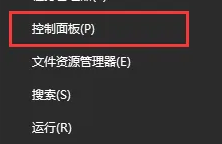
#第二步:在彈出的控制台中,點選備份和還原(Windows 7)。
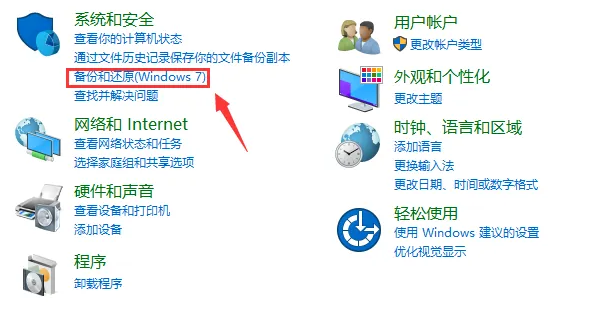
#第三步:在備份和還原(Windows 7)介面,點選建立系統映像。
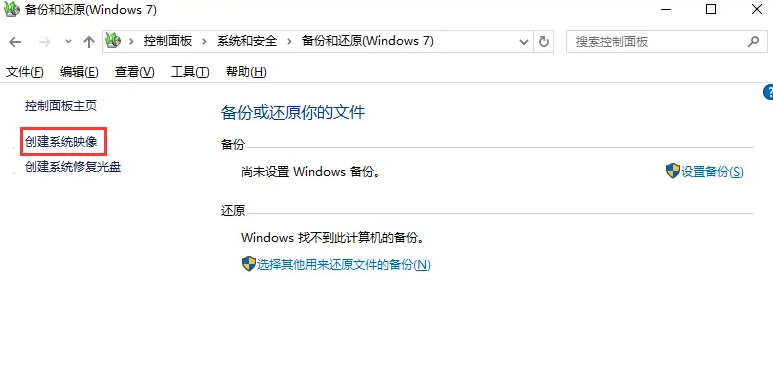
#在選擇系統映像選項時,選擇將備份儲存在硬碟上並點擊下一步。因為系統一般都在C盤,所以備份時不要選擇C盤。另外,選擇的磁碟記憶體要夠大,才能容納系統。
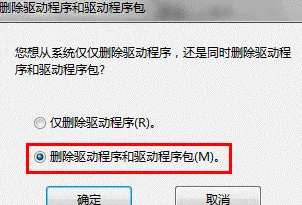
#第五步:選擇需要備份的驅動器,然後點選下一步。
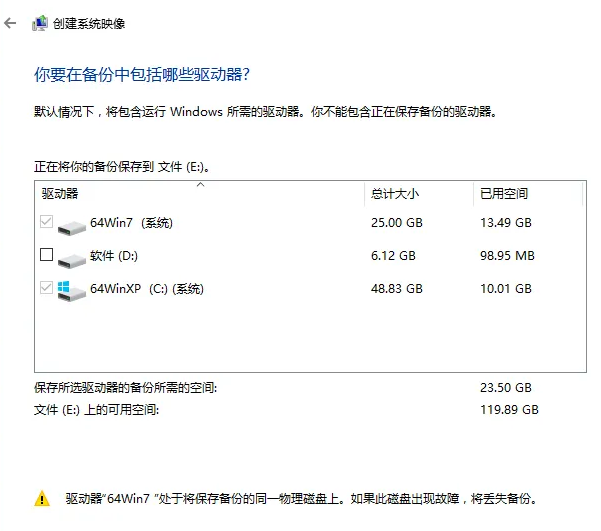
#第六步:點選開始備份,win10就會開始進行系統的備份。
以上便是win10怎麼建立系統備份? win10系統備份教學的全部內容了,更多電腦瀏覽器資訊,請關注本站。
以上是win10怎麼建立系統備份的詳細內容。更多資訊請關注PHP中文網其他相關文章!




